Diseño y apariencia
- Añadir mi logo
- Personalizar mi favicon
- Elegir mis colores y fuentes
- Personalizar el diseño de mi web
- Cómo edito los bloques y estructuras predefinidos
- Cómo añadir imágenes dinámicas
- Banco de imágenes profesionales
- Editar mis textos y fotos
- Cómo añadir tablas
- Añadir una imagen desde mi ordenador
- ¿Por qué mis imágenes aparecen giradas en el panel si las veo correctamente en mi ordenador?
- ¿Cuál debe ser el formato de mis imágenes?
- Navegadores compatibles
- ¿Cuál debe ser la longitud de mis textos?
- Actualizar versión
Secciones y contenido
- Crear secciones
- Editar secciones
- Crea y edita categorías de secciones
- Cómo crear un enlace
- Cómo crear códigos QR
- Crear bloques
- Cómo edito los bloques
- Tipos de bloque
- Añadir vídeos de fondo
- Bloque vídeo
- Bloque texto
- Bloque imagen
- Bloque elementos
- Personalizar cabecera y pie
- Cómo fijar menú en scroll
- Traducir fácilmente la web
- Crear un formulario personalizado
- Añadir mapa
- Cómo añadir iframes
- Cómo puedo modificar botones
- Cómo eliminar botones
- Qué es una página de aterrizaje y cómo puedo crear una
- ¿Tengo que optimizar o añadir programas adicionales?
- Política de cookies
- Cómo creo un tour virtual
- Crea un mapa con varias ubicaciones
- Accesibilidad web (WCAG 2.1)
Tienda online
- Activar venta online
- Añadir mis productos
- Gestionar opciones de productos
- Añadir categorías y subcategorías de productos
- Añadir imágenes a tus productos
- Bloque de productos
- Mostrar el buscador de productos en la cabecera
- Añadir un formulario al pedido
- Realizar el seguimiento de los carritos abandonados
- Crear cupones de descuentos para mis clientes
- Añadir precios en oferta a mis productos
- Añadir el tipo de IVA e impuestos aplicados a mis productos
- Gestionar el stock de mis productos
- Gestionar mis pedidos
- Gestionar mis clientes
- Configurar mis formas de envío
- Configurar Correos para envíos
- Cómo configuro mis métodos de pago
- Cómo creo un catálogo de productos
- Actualizar precios por lotes
- Cómo configurar RedSys
- Cómo configurar Bizum
- Cómo configurar una cuenta PayPal
- Cómo configurar CECA
- Cómo compran los clientes tus productos
- Añadir textos legales a mi web
- Cómo vender en Google Shopping
- Añadir variaciones y propiedades a mis productos
- Ajustes avanzados tienda online
Cuentas de correo
- Crear cuenta de correo electrónico
- Cómo cambio la contraseña de mi cuenta de correo
- Cómo configurar respuesta automática
- Configurar cuenta de correo en Thunderbird
- Configurar cuenta de correo en un teléfono Android
- Configurar cuenta de correo en iPhone, iPad o iPod
- Configurar cuenta de correo en Mail de MAC (OS X Yosemite)
- Configurar cuenta de correo en Outlook 2013
- Configurar cuenta de correo en Outlook 2003
- Configurar cuenta de correo en Gmail
- Cómo crear una campaña de correo electrónico con SendinBlue
- Cómo crear una campaña de correo electrónico con Mailchimp
Redes sociales
- Asociar mis redes sociales
- Bloque redes sociales
- Cómo enlazar mis redes sociales en la cabecera
- Cómo insertar una galería de Instagram en tu sitio web
- Cómo personalizar las Twitter Cards y Open Graph de Facebook
- Compartir mis noticias y productos en redes sociales
- Cómo subir vídeos a Youtube
- Cómo crear una tienda en Facebook e Instagram
- Cómo vender en Instagram Shopping paso a paso
- Cómo crear una cuenta de Instagram para empresa
- Cómo crear Facebook Business Manager
Estadísticas
- Cómo migrar de Universal Analytics a Google Analytics 4
- Cómo consultar las visitas de mi sitio web
- Cómo consultar las estadísticas de mi tienda online
- Cómo consultar las estadísticas de mi sitio web
- Conectar mi cuenta de Google Analytics
- Cómo acceder a Analytics
- Qué es Google Analytics 4
- Cómo conecto Google Analytics 4 con GTAG
- Cómo conecto Google Analytics 4 con Google Tag Manager
- Cómo crear y medir eventos en Google Analytics
Servicios externos
- Cómo añado servicios externos a mi sitio web
- Cómo añadir una etiqueta de Google Ads
- Crear y añadir un código de conversión de compra de Google Ads
- Cómo integrar el sello de calidad Trusted Shops
- Cómo añadir el plugin de reservas de Regiondo
- Cómo añadir el motor de reservas de Misterplan
- Cómo acceder al chat de Tawk.to
- Cómo acceder a Google reCAPTCHA
- Conectar mi cuenta de Google reCAPTCHA
- Cómo verificar tu dominio para Facebook
- Conectar el Pixel de Facebook
- Cómo acceder a Pixel de Facebook
- Subir archivos a mi web
- Descargar archivos de mi web
- Conectar mi cuenta de Google Search Console
- Cómo acceder a Google Search Console
- Cómo activar Livebeep
- Mostrar cookies con Cookiebot
- Cómo añadir el sello de Confianza Online
Configurar cuenta de correo en Mail de MAC (OS X Yosemite)
Entra en Ajustes > Correo electrónico y solicita tus cuentas de correo electrónico.
Una vez creadas, entra en el programa Mail de Mac y sigue estos pasos:
1. Si no tienes ninguna cuenta configurada, te aparecerá esta pantalla. Selecciona: Añadir otra cuenta de correo.. y haz clic en Continuar.
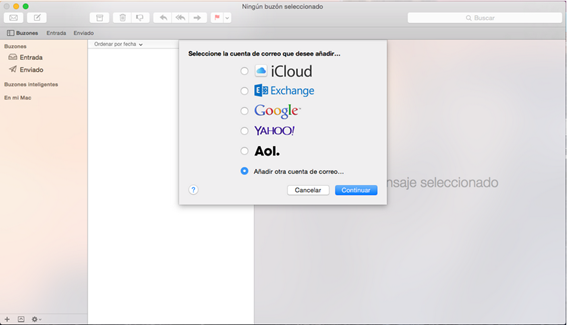
Si ya tienes una cuenta, para añadir una cuenta nueva, ve a Mail > Añadir cuenta…
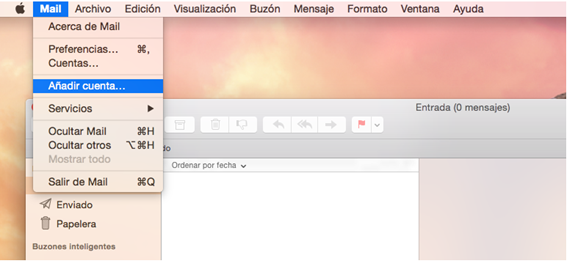
2. En Añadir una cuenta de Mail, completa:
- Nombre: el nombre que quieres que aparezca al enviar un correo electrónico.
- Dirección de correo electrónico: el correo electrónico que estás configurando, por ejemplo: nombre@dominio.ext
- Contraseña: la contraseña que te hemos proporcionado de la cuenta de correo.
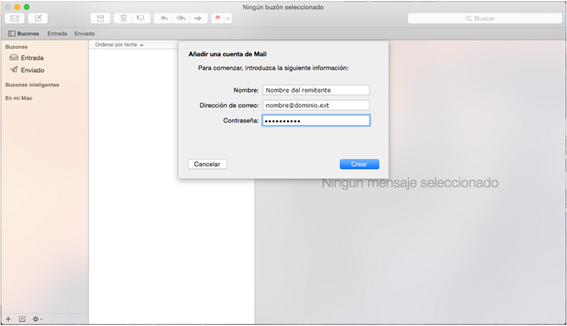
3. Aparecerá la advertencia: la cuenta se debe configurar manualmente. Haz clic en Siguiente.
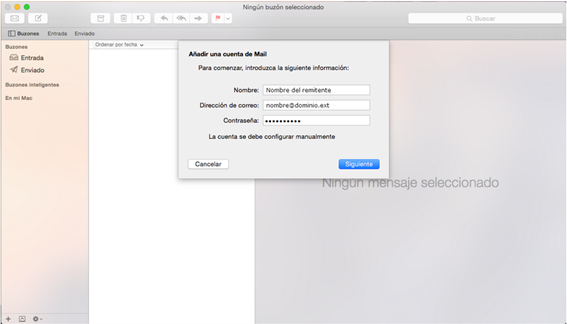
4. Selecciona el tipo de cuenta POP y completa los campos:
- Servidor de correo: mail.dominio.ext
- Nombre de usuario: nombre@dominio.ext (el correo electrónico que estás configurando.)
- Contraseña: la contraseña que te hemos facilitado de la cuenta de correo.
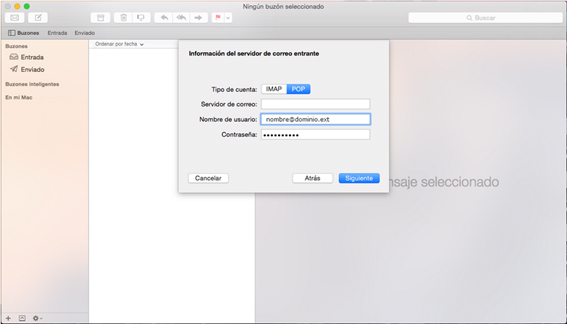
5. Una alerta te informará que no se puede verificar la identidad, haz clic en Conectar.
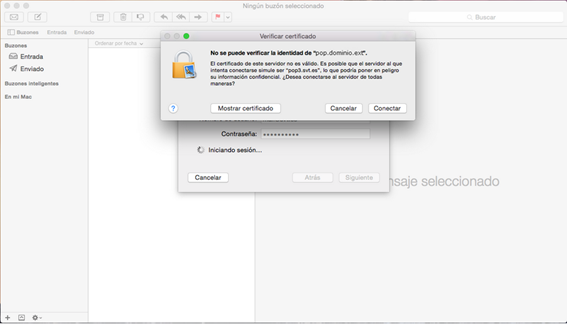
6. Necesitas introducir más información sobre tu cuenta. Haz clic en Siguiente.
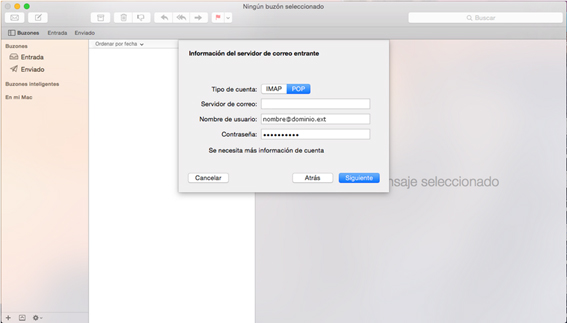
7. Completa los campos con la siguiente información:
- Puerto: 110.
- Desmarca Usar SSL
- Autenticación: Contraseña.
- Haz clic en Siguiente.
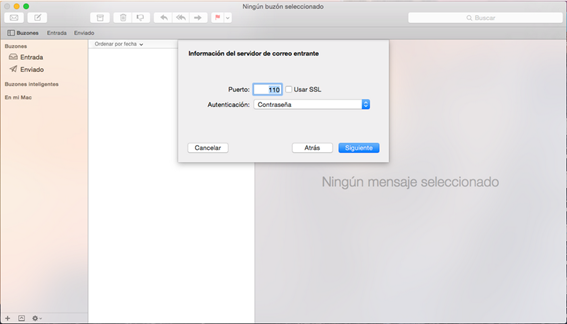
8. En información del servidor de salida, completa los campos con la siguiente información:
- Servidor SMTP: mail.dominio.ext
- Nombre de usuario: nombre@dominio.ext (el correo electrónico que estás configurando)
- Contraseña: La contraseña que te hemos facilitado de tu correo electrónico.
- Haz clic en Crear.
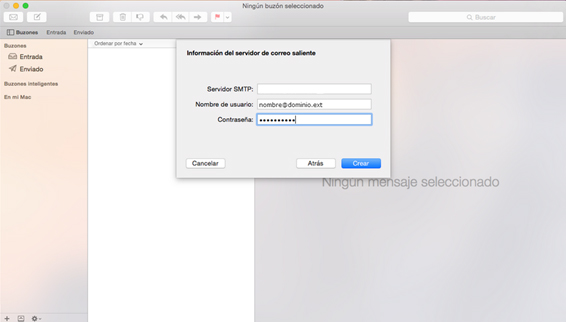
9. Te indicará que no se puede verificar la identidad del servidor, haz clic en Conectar.
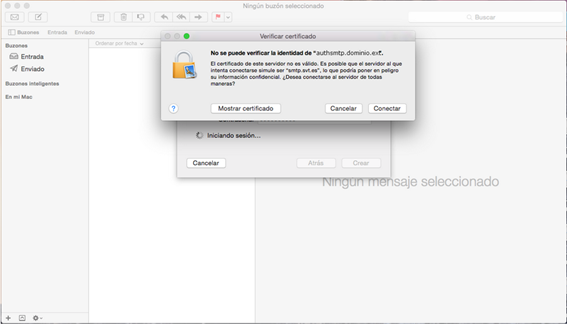
10. Accede a Mail > Preferencias…
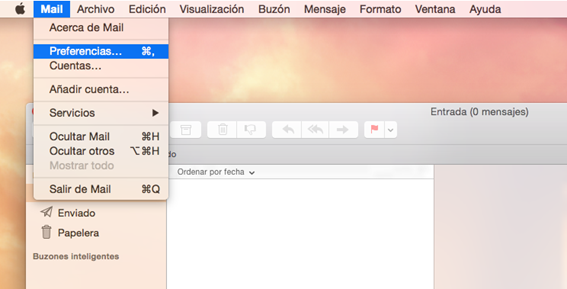
11. Haz clic sobre Cuentas, y selecciona la cuenta que estás configurando. En Avanzado, desmarca las opciones Detectar y mantener los ajustes de la cuenta automáticamente y Usar SSL. Y marca la opción Permitir autenticación no segura.
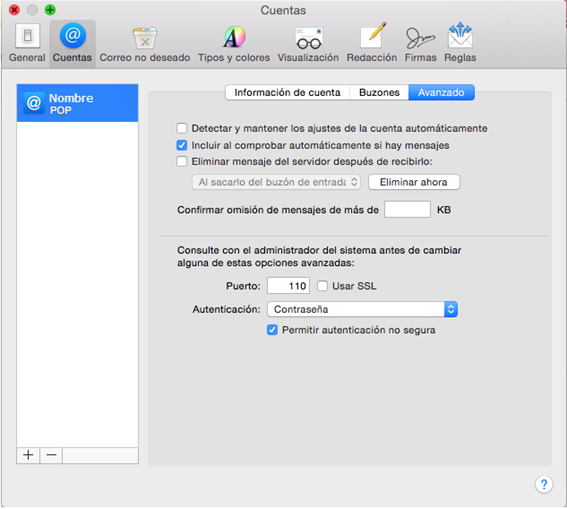
12. Vuelve a la pestaña Información de cuenta. Despliega las opciones de Servidor de correo saliente (SMTP) y haz clic en Editar lista de servidores SMTP…
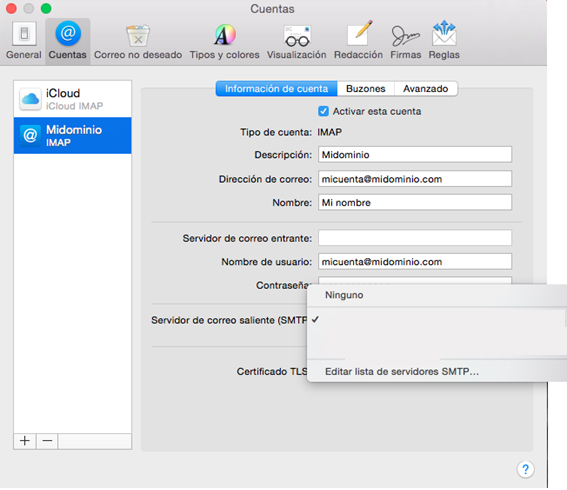
13. Escoge el servidor de salida que acabas de añadir. Haz clic en la pestaña Avanzado y revisa que NO TENGA la opción de Detectar y mantener los ajustes de la cuenta automáticamente.
Completa los campos de la siguiente manera:
- Detectar y mantener los ajustes de la cuenta automáticamente: NO debe estar marcado.
- Puerto: 587
- Desmarcar Usar SSL
- Autenticación: contraseña
- Marcar la opción Permitir autenticación no segura.
- Nombre de usuario: la cuenta de correo que estás configurando.
- Contraseña: la contraseña del correo electrónico que te hemos facilitado.
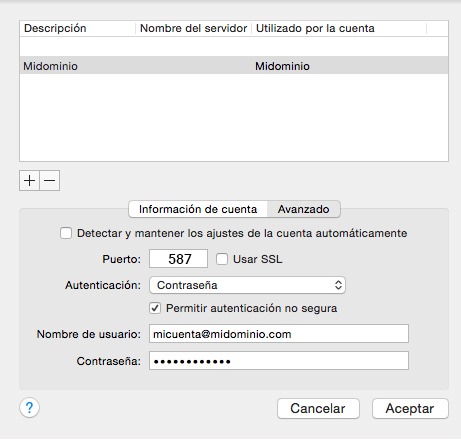
14. Haz clic en Aceptar y ¡listo!
Temas relacionados
¿Conoces nuestro blog?
Descubre nuestros consejos y todas las novedades.
Sácale el máximo partido al panel y enfréntate a cualquir desafío con confianza.